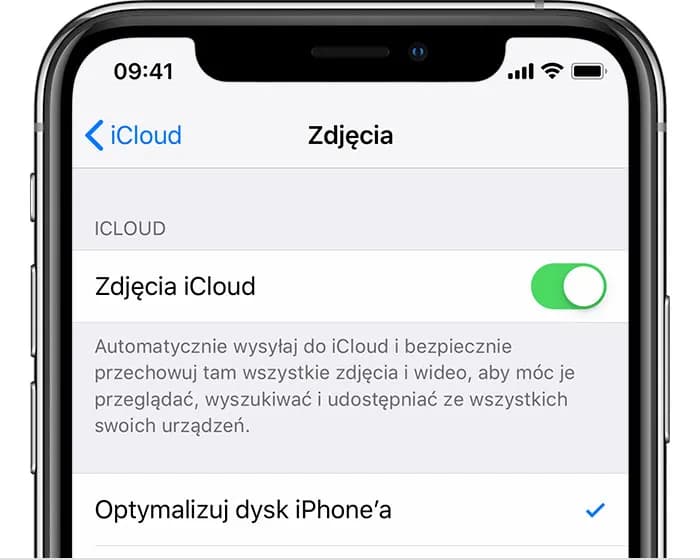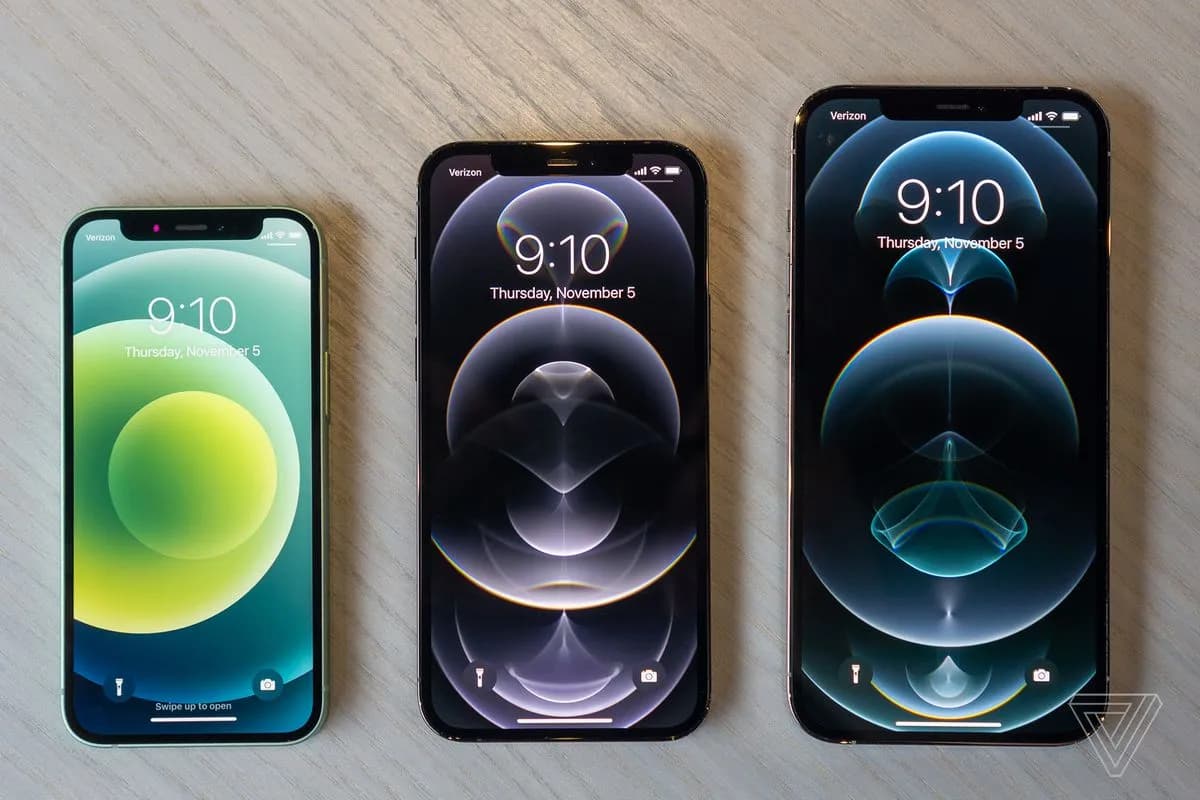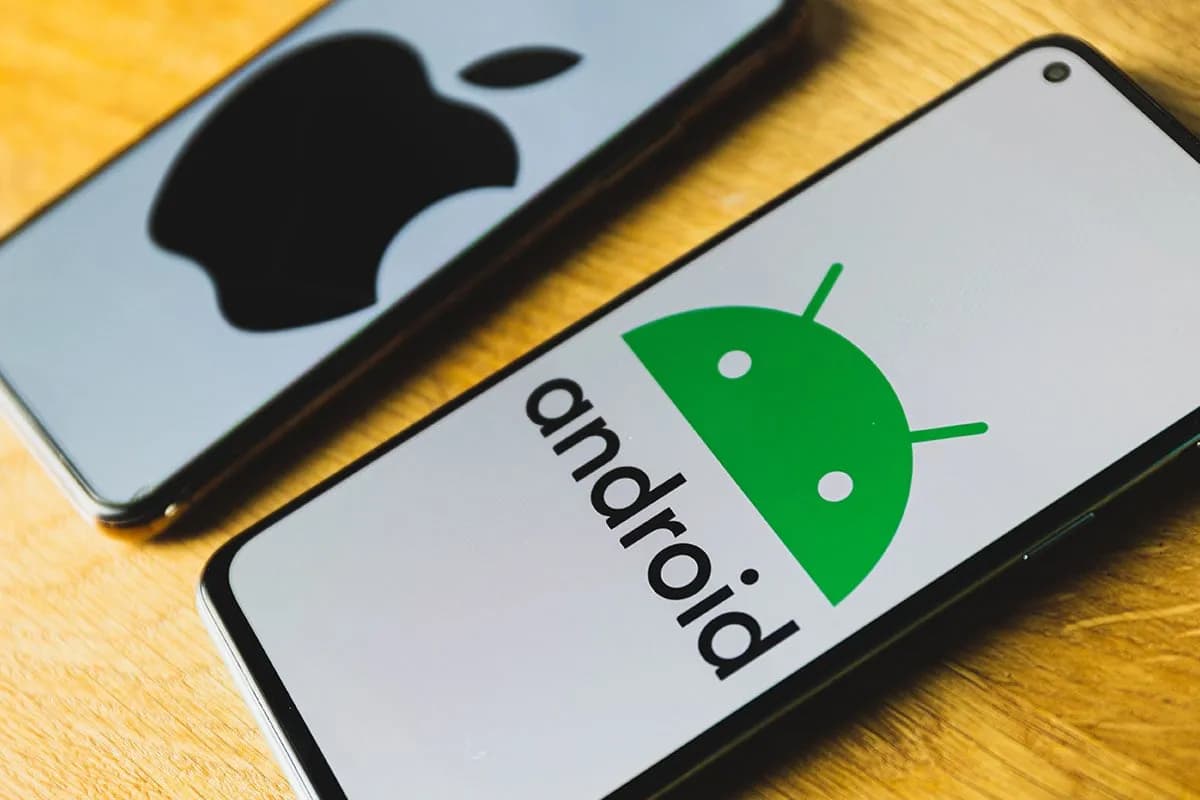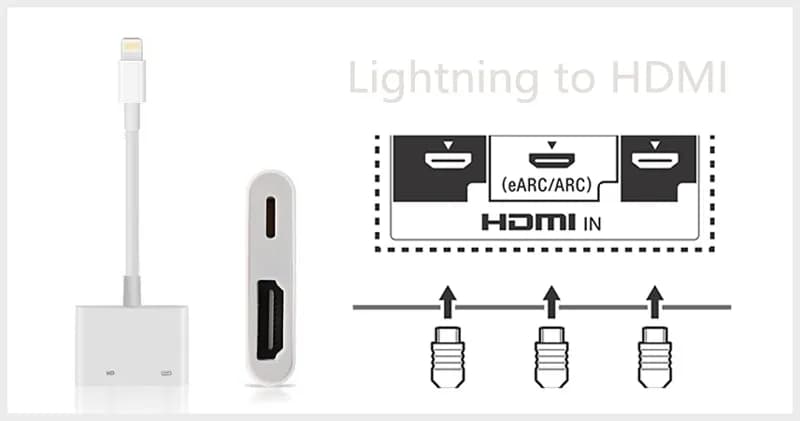Przenoszenie zdjęć z iPhone’a na komputer lub do chmury może wydawać się skomplikowane, ale istnieje kilka prostych i skutecznych metod, które ułatwią ten proces. Niezależnie od tego, czy korzystasz z kabla USB, Wi-Fi, czy usług w chmurze, każda z tych opcji pozwala bezpiecznie przenieść Twoje zdjęcia.
W tym artykule dowiesz się, jak szybko i bezproblemowo przenieść zdjęcia z iPhone’a na komputer (Windows lub Mac) lub do chmury, korzystając z takich rozwiązań jak iCloud, AirDrop czy specjalne programy. Omówimy również, jak uniknąć typowych problemów i wybrać najlepszą metodę dla swoich potrzeb. Kluczowe wnioski:- Możesz przenieść zdjęcia z iPhone’a na komputer za pomocą kabla USB, korzystając z narzędzi takich jak Windows Photos lub Mac Image Capture.
- iCloud Photos to wygodna opcja do automatycznego przesyłania zdjęć do chmury i synchronizacji między urządzeniami.
- Wi-Fi umożliwia transfer zdjęć bez kabla, np. przez AirDrop lub aplikacje firm trzecich.
- Programy takie jak 4Easysoft i FoneTool ułatwiają transfer zdjęć, oferując dodatkowe funkcje.
- Warto sprawdzić ustawienia iCloud oraz połączenie sieciowe, aby uniknąć problemów podczas przenoszenia zdjęć.
Jak przenieść zdjęcia z iPhone’a na komputer za pomocą kabla USB
Przenoszenie zdjęć z iPhone’a na komputer za pomocą kabla USB to jedna z najprostszych i najszybszych metod. Wystarczy podłączyć iPhone’a do komputera za pomocą kabla Lightning lub USB-C, a system automatycznie rozpozna urządzenie. Ta metoda działa zarówno na komputerach z systemem Windows, jak i Mac.Na Windows zdjęcia można zaimportować za pomocą aplikacji Windows Photos, a na Macu – programu Image Capture. Oba narzędzia są intuicyjne i pozwalają wybrać konkretne zdjęcia do przeniesienia. Pamiętaj, aby odblokować iPhone’a i potwierdzić zaufanie do komputera, gdy pojawi się odpowiedni komunikat.
Krok po kroku: Import zdjęć na Windows
Aby przenieść zdjęcia z iPhone’a na komputer z systemem Windows, wykonaj następujące kroki:
- Podłącz iPhone’a do komputera za pomocą kabla USB.
- Otwórz aplikację Windows Photos na komputerze.
- Kliknij przycisk Import w prawym górnym rogu aplikacji.
- Wybierz zdjęcia, które chcesz przenieść, i kliknij Importuj wybrane.
- Poczekaj, aż proces się zakończy, a zdjęcia pojawią się w folderze Obrazy na komputerze.
Krok po kroku: Import zdjęć na Mac
Jeśli używasz Maca, proces przenoszenia zdjęć jest równie prosty:
- Podłącz iPhone’a do Maca za pomocą kabla USB.
- Otwórz aplikację Image Capture (możesz ją znaleźć w folderze Aplikacje).
- Wybierz iPhone’a z listy urządzeń po lewej stronie.
- Zaznacz zdjęcia, które chcesz przenieść, i kliknij Importuj.
- Wybierz folder docelowy na Macu, aby zapisać zdjęcia.
Jak przesłać zdjęcia z iPhone’a do chmury za pomocą iCloud
Jeśli wolisz uniknąć podłączania kabla, możesz skorzystać z usługi iCloud Photos. Ta opcja automatycznie przesyła zdjęcia z iPhone’a do chmury, skąd możesz je pobrać na inne urządzenia. Wystarczy włączyć synchronizację w ustawieniach iPhone’a.Po włączeniu iCloud Photos zdjęcia są dostępne na wszystkich urządzeniach zalogowanych na to samo konto Apple. Możesz je przeglądać na iPhonie, iPadzie, Macu, a nawet przez przeglądarkę na komputerze z systemem Windows.
Jak włączyć iCloud Photos na iPhone’ie
Aby aktywować synchronizację zdjęć z iCloud, wykonaj następujące kroki:
- Otwórz Ustawienia na iPhone’ie.
- Kliknij swoje nazwisko na górze, a następnie wybierz iCloud.
- Przejdź do sekcji Zdjęcia i włącz opcję iCloud Photos.
- Poczekaj, aż zdjęcia zostaną przesłane do chmury.
Czytaj więcej: IPhone 6s ile cali: wszystko o rozmiarze ekranu i kompatybilności
Jak przenieść zdjęcia z iPhone’a bez kabla za pomocą Wi-Fi
Jeśli nie chcesz używać kabla, możesz przenieść zdjęcia z iPhone’a bezprzewodowo. Wystarczy stabilne połączenie Wi-Fi i odpowiednie narzędzia. Ta metoda jest idealna dla osób, które cenią sobie wygodę i szybkość.
Do transferu zdjęć bez kabla możesz użyć wbudowanej funkcji AirDrop lub skorzystać z aplikacji firm trzecich. AirDrop działa tylko między urządzeniami Apple, ale aplikacje takie jak 4Easysoft czy FoneTool oferują większą elastyczność, np. transfer na komputery z systemem Windows.
Jak użyć AirDrop do przesyłania zdjęć
AirDrop to najszybszy sposób na przesyłanie zdjęć między urządzeniami Apple. Oto jak to zrobić:
- Upewnij się, że zarówno iPhone, jak i urządzenie docelowe mają włączone Wi-Fi i Bluetooth.
- Otwórz aplikację Zdjęcia na iPhone’ie i wybierz zdjęcia, które chcesz przesłać.
- Kliknij ikonę Udostępnij (kwadrat ze strzałką) i wybierz opcję AirDrop.
- Wybierz urządzenie docelowe z listy dostępnych urządzeń.
- Zaakceptuj przesyłanie na urządzeniu docelowym, a zdjęcia zostaną przesłane w kilka sekund.
Najlepsze aplikacje do transferu zdjęć bez kabla
Jeśli potrzebujesz więcej funkcji niż oferuje AirDrop, warto rozważyć aplikacje firm trzecich. Oto porównanie dwóch popularnych rozwiązań:
| Aplikacja | 4Easysoft | FoneTool |
| Obsługiwane systemy | Windows, Mac | Windows |
| Transfer bez kabla | Tak | Tak |
| Dodatkowe funkcje | Edycja zdjęć, tworzenie kopii zapasowych | Zarządzanie plikami, odzyskiwanie danych |
Jak uniknąć problemów podczas przenoszenia zdjęć

Przenoszenie zdjęć z iPhone’a może czasem sprawiać trudności. Najczęstsze problemy to brak widoczności zdjęć na komputerze lub błędy podczas przesyłania. W większości przypadków można je łatwo rozwiązać.
Jeśli zdjęcia nie są widoczne, sprawdź połączenie kabla, upewnij się, że iPhone jest odblokowany, i zaktualizuj oprogramowanie na obu urządzeniach. W przypadku problemów z Wi-Fi upewnij się, że oba urządzenia są w tej samej sieci.
Co zrobić, gdy zdjęcia nie są widoczne na komputerze
Jeśli zdjęcia nie pojawiają się na komputerze, spróbuj następujących rozwiązań:
- Sprawdź, czy kabel USB jest sprawny i prawidłowo podłączony.
- Upewnij się, że iPhone jest odblokowany i wyświetla komunikat Zaufaj temu komputerowi.
- Zrestartuj zarówno iPhone’a, jak i komputer.
- Zaktualizuj system iOS na iPhone’ie oraz system operacyjny na komputerze.
- Wypróbuj inną aplikację do importu zdjęć, np. iTunes na Windows.
Bezprzewodowe metody przenoszenia zdjęć z iPhone’a
W artykule omówiliśmy, jak przenieść zdjęcia z iPhone’a bez użycia kabla, korzystając z technologii Wi-Fi. Dzięki funkcji AirDrop możemy szybko przesyłać zdjęcia między urządzeniami Apple, co jest idealne dla użytkowników ceniących sobie wygodę. Dodatkowo, aplikacje firm trzecich, takie jak 4Easysoft i FoneTool, oferują więcej funkcji, np. transfer na komputery z systemem Windows.
Wskazaliśmy również, jak uniknąć typowych problemów podczas przenoszenia zdjęć. Jeśli zdjęcia nie są widoczne na komputerze, warto sprawdzić połączenie kabla, odblokować iPhone’a lub zaktualizować oprogramowanie. W przypadku problemów z Wi-Fi, upewnij się, że oba urządzenia są w tej samej sieci. Dzięki tym wskazówkom proces przenoszenia zdjęć stanie się prostszy i bardziej efektywny.